Como alterar o nome do remetente exibido para seus emails no Outlook?
Se você perceber que o nome exibido para seus emails enviados está informal ou incorreto, pode ser necessário alterá-lo para um nome correto e normal. No entanto, mudar o nome do remetente exibido é um problema para muitos usuários do Outlook. Com o seguinte tutorial, alterar o nome do remetente exibido para seus emails enviados não será mais um problema.
Alterar o nome do remetente exibido para seus emails no Outlook
- Aumente sua produtividade de email com tecnologia de IA, permitindo que você responda rapidamente a emails, crie novos, traduza mensagens e muito mais de forma eficiente.
- Automatize o envio de emails com CC/BCC automático, Encaminhamento automático por regras; envie Resposta automática (Fora do Escritório) sem precisar de um servidor de exchange...
- Receba lembretes como Aviso de CCO ao responder a todos enquanto está na lista de CCO, e Lembrete de Anexos Ausentes para anexos esquecidos...
- Melhore a eficiência de email com Responder (Todos) Com Anexos, Adicionar automaticamente Saudação ou Data & Hora na Assinatura ou Assunto, Responder Múltiplos Emails...
- Simplifique o envio de emails com Recallar Emails, Ferramentas de Anexo (Comprimir Todos, Salvar Todos Automaticamente...), Excluir Duplicados e Relatório Rápido...
Alterar o nome do remetente exibido para seus emails no Outlook
1. Abra a caixa de diálogo Configurações da Conta.
1). No Outlook 2010 e 2013, clique em Arquivo > Informações > Configurações da Conta > Configurações da Conta. Veja a captura de tela:
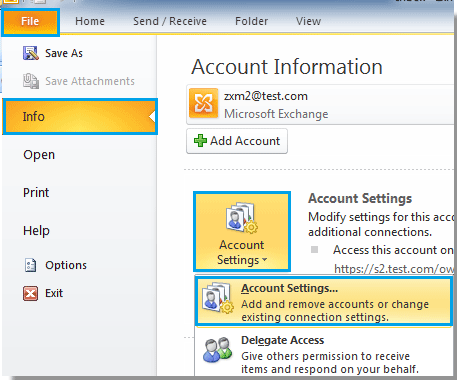
2). No Outlook 2007, clique em Ferramentas > Configurações da Conta.
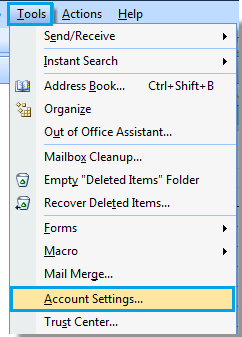
2. Na caixa de diálogo Configurações da Conta, selecione uma conta de email que deseja alterar o nome exibido e, em seguida, clique no botão Alterar. Veja a captura de tela:
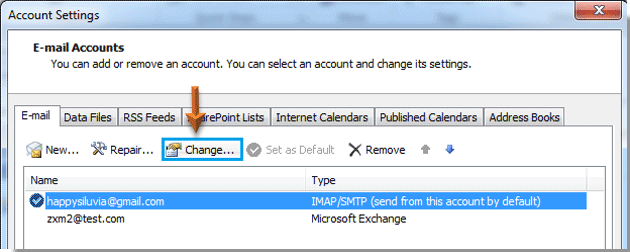
3. Quando a caixa de diálogo Alterar Conta aparecer, vá para a seção Informações do Usuário e altere o nome exibido no campo Seu Nome. Finalmente, clique no botão Próximo.
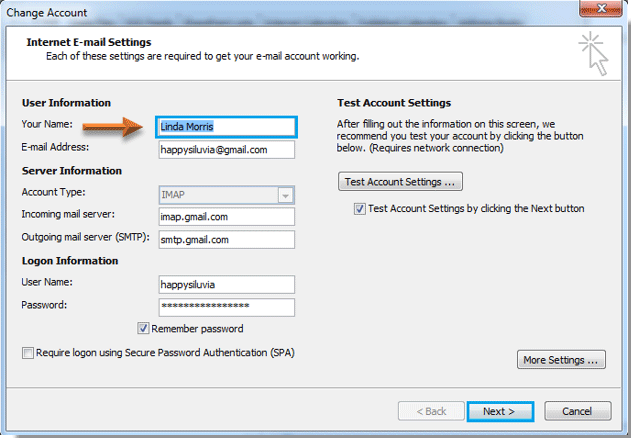
4. Após clicar no botão Próximo, uma caixa de diálogo Testar Configurações da Conta será exibida, aguarde até que todos os progressos sejam concluídos e depois clique no botão Fechar.
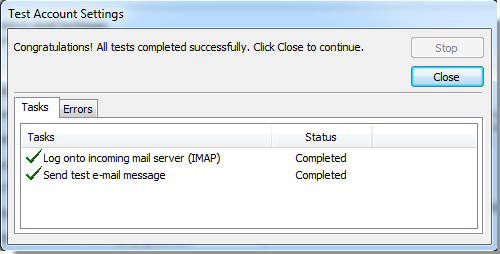
5. Clique no botão Finalizar na caixa de diálogo Alterar Conta.
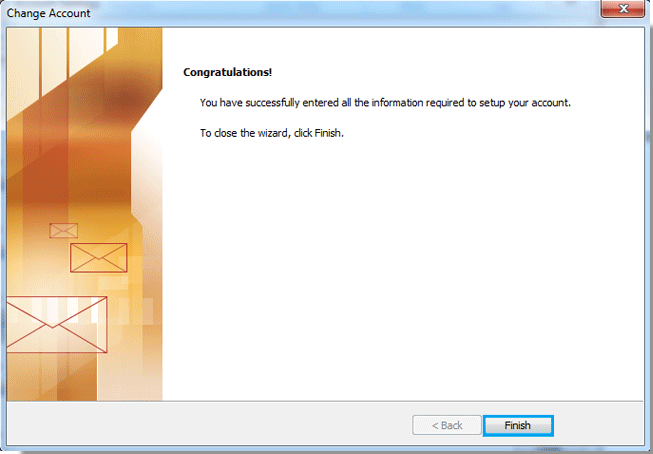
6. Quando retornar à caixa de diálogo Configurações da Conta, clique no botão Fechar para fechá-la.
7. A partir de agora, quando alguém receber seu email, verá que o nome exibido foi alterado, conforme mostrado nas capturas de tela abaixo:
 | 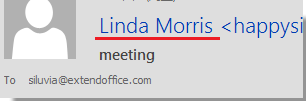 |
Melhores Ferramentas de Produtividade para Office
Notícia de Última Hora: Kutools para Outlook Lança Versão Gratuita!
Experimente o novo Kutools para Outlook com mais de100 recursos incríveis! Clique para baixar agora!
📧 Automação de E-mail: Resposta automática (Disponível para POP e IMAP) / Agendar Enviar Email / CC/BCC automático por Regra ao Enviar Email / Encaminhamento automático (Regra avançada) / Adicionar Saudação automaticamente / Dividir automaticamente Emails com múltiplos destinatários em Email individuais ...
📨 Gerenciamento de Email: Recallar Email / Bloquear emails fraudulentos por Assunto e outros critérios / Excluir Duplicado / Pesquisa Avançada / Organizar Pastas ...
📁 Anexos Pro: Salvar em Lote / Desanexar em Lote / Comprimir em Lote / Salvar automaticamente / Desanexar automaticamente / Auto Comprimir ...
🌟 Magia da Interface: 😊Mais emojis bonitos e legais / Notificações de emails importantes / Minimizar Outlook em vez de fechar ...
👍 Recursos de um clique: Responder a Todos com Anexos / Emails Anti-Phishing / 🕘Exibir o fuso horário do remetente ...
👩🏼🤝👩🏻 Contatos e Calendário: Adicionar contato em lote dos Email selecionados / Dividir um Grupo de Contatos em grupos individuais / Remover lembrete de aniversário ...
Utilize o Kutools no idioma que preferir — disponível em Inglês, Espanhol, Alemão, Francês, Chinês e mais de40 outros!


🚀 Download com um clique — Baixe todos os complementos de Office
Recomendado fortemente: Kutools para Office (5 em1)
Um clique para baixar cinco instaladores de uma vez — Kutools para Excel, Outlook, Word, PowerPoint e Office Tab Pro. Clique para baixar agora!
- ✅ Comodidade em um clique: Baixe todos os cinco pacotes de instalação em uma única ação.
- 🚀 Pronto para qualquer tarefa no Office: Instale os complementos que você precisa, quando precisar.
- 🧰 Inclui: Kutools para Excel / Kutools para Outlook / Kutools para Word / Office Tab Pro / Kutools para PowerPoint